티스토리 웹마스터 등록하기 (네이버, 구글)
- 2019. 8. 23. 13:13
블로그 웹마스터 등록
CaptainBIN 블로그를 웹 마스터 등록을 진행한 이력을 남겨 봅니다. robots.txt 파일을 업로드하여 적용하는 것이 조금 애를 먹었지만 웹마스터 자체는 생각보다 그리 어렵지 않았습니다.
사전에 준비해야 할 사항으로 네이버와 구글에 가입된 계정 정보만 알고 계시면 됩니다.
각각 네이버와 구글에 로그인한 후 "네이버 웹마스터 도구"와 "구글 웹마스터 도구" 검색으로 나오는 링크를 타고 등록하시면 됩니다. 제가 URL을 올리지 않은 이유는 URL이 변경될 수 있기 때문에 검색해서 들어가는 것을 추천합니다.
네이버 웹 마스터 도구 등록
네이버에서 "웹마스터 도구"라고 검색하시면 제일 처음 나오는 링크 페이지가 있습니다.

저 링크를 클릭하시면 네이버 웹 마스터 도구 서비스에 접속하실 수 있습니다. 제대로 접속이 되었다면 아래와 같은 화면이 보이게 됩니다.
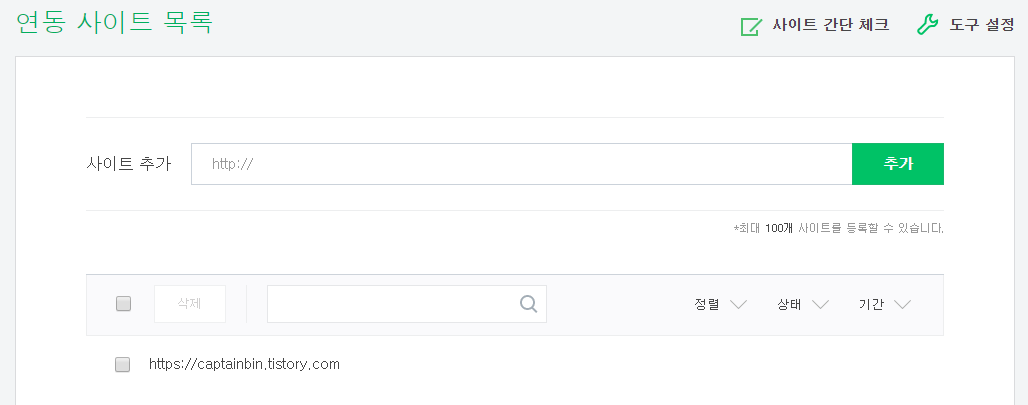
참고로 저는 이미 captainbin.tistory.com을 등록 완료해서 현재 목록에 출력됩니다. 새로운 블로그를 추가하기 위해서는 사이트 추가 부분에 url을 추가시켜 줍니다.
당연히 등록하고자 하는 블로그 주소여야 겠죠? 추가를 하시면 본인 확인을 위해 몇 가지 방법 중 무엇으로 진행할지 선택을 해야 합니다. 티스토리에서 자주 하는 메타태그 등록으로 진행할 것인데 메타태그를 선택하고 메타태그 코드만 확인하고 잠시 작업을 멈춥니다.
한 번에 메타태그 등록을 하기 위함입니다.
구글 웹 마스터 도구 등록
구글에서 "구글 웹 마스터 도구"라고 검색을 합니다. 구글의 경우 꼭 "구글"이라고 명시해 주어야 합니다. "구글"명시를 하지 않았을 경우 타 사이트의 웹마스터 도구가 나올 수도 있기 때문입니다. 사실 이 포스트를 작성하기 위해 구글에서 웹마스터 도구라고 입력하자 네이버 웹마스터 도구가 제일 상단에 뜨는 것을 확인하였습니다.

해당 링크를 클릭하여 서비스에 접속하면 아래와 같이 Google 검색 실적 개선하기 화면이 출력됩니다. 여기에서 시작하기 버튼을 클릭하여 진행합니다.

구글에서 도메인으로 등록할 것인지 URL접두어로 할 것인지 선택할 수 있습니다. URL접두어로 선택하여 조금 전에 네이버 웹마스터 도구에서 입력했던 URL을 동일하게 입력하고 계속을 클릭합니다.

클릭하면 역시 해당 사이트가 본인임을 확인하는 절차를 거쳐야 합니다. 네이버와 마찬가지로 메타태그로 진행할 것이므로 메타태그 코드만 확인하고 더 이상 진행하지 않습니다.
웹 마스터 도구에서 제공한 메타태그 등록
대부분 웹마스터 도구에 입력한 후 본인 확인을 위해 티스토리 스킨에서 HTML 소스에 직접 메타태그를 입력하고 저장하는 방식으로 본인 확인을 합니다. 이렇게 되면 시간이 흐른 뒤 스킨 변경으로 인한 메타태그 초기화로 인하여 다시 웹마스터 도구 등록을 진행해야 하는 상황이 발생하게 됩니다.
그래서 스킨 코드를 변경하지 않고 메타 플러그인의 메타태그 등록 서비스를 이용합니다. 플러그인 중 "메타 태그 등록"을 찾으시면 됩니다.
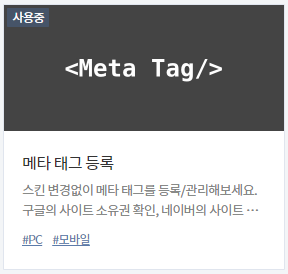
메타 태그 등록 서비스를 클릭 후 메타 태그 추가를 클릭합니다. 클릭 후 네이버와 구글의 메타 태그 정보를 입력해 줍니다.

메타 태그 추가 방법은 앞에서 "네이버 웹마스터" 등록과 "구글 웹마스터" 등록을 진행하면서 각각 지급받은 메타 코드가 있을 것입니다.

이 코드에서 각 큰따옴표로 묶여 있는 meta name 부분과 content부분을 각각 분리해서 적용해 주시면 됩니다. 적용 완료 후 잠시 중단했던 "네이버 웹마스터 도구"와 "구글 웹마스터 도구"를 계속 진행하시면 방금 추가한 메타코드를 네이버와 구글에서 제대로 읽었다면 본인 확인 인증이 완료되었다는 메시지를 확인할 수 있습니다.
티스토리 robots.txt
웹 마스터 등록 후 robots.txt 파일을 만들어 업로드해야 한다고 웹마스터 도구에서 언급하고 있습니다. 그래서 모든 검색 엔진에 대해 허용하는 조건으로 robots.txt 파일을 생성하여 파일 업로드를 진행했습니다.
저만 그런지는 모르겠지만 robots.txt 파일을 업로드하면 이 파일이 image 디렉터리 안으로 업로드되는 증상이 있습니다. 일부러 이렇게 해놓은 것인지도 모르겠습니다.
그래서 별도로 올렸던 robots.txt 파일을 삭제하고 혹시나 하는 마음에 제 블로그 url에 robots.txt를 확인해 봤습니다.
captainbin.tistory.com/robots.txt로 말이죠. 확인해 보니 아래와 같은 정보가 출력됩니다. 물론 제가 설정한 정보는 이보다 훨씬 심플했습니다. 즉, 제가 설정한 내용이 아닌 티스토리에서 기본 설정되어 있는 것으로 판단됩니다.
그러므로 개인이 직접 생성한 robots.txt 파일은 따로 업로드하지 않아도 됩니다. 또한 이 설정은 수정할 수 없는 것이 조금 안타까울 따름입니다.
그러면 robots.txt 정보에 대해 잠시 살펴보겠습니다.
User-agent: *
Disallow: /owner
Disallow: /manage
Disallow: /admin
Disallow: /oldadmin
Disallow: /search
Disallow: /m/search
Disallow: /m/admin
Disallow: /like
Allow: /
User-agent: Mediapartners-Google
Allow: /
User-agent: bingbot
Crawl-delay: 30
티스토리 기본 robots.txt설정은 크게 3 단락으로 이루어져 있습니다.
robots.txt 첫 번째 단락 : 모든 검색엔진 허용 및 관리자용 폴더는 제외
User-agent: *
Disallow: /owner
Disallow: /manage
Disallow: /admin
Disallow: /oldadmin
Disallow: /search
Disallow: /m/search
Disallow: /m/admin
Disallow: /like
Allow: /
robots.txt 두 번째 단락 : 구글 애드센스 크롤러는 모든 폴더 허용
User-agent: Mediapartners-Google
Allow: /
"Mediapartners-Google"을 확인해 보니 구글 Search Console 고객센터에서 애드센스 크롤러라 명시하고 있습니다.

robots.txt 세 번째 단락 : MS사의 bing 검색 엔진에 대한 30초 딜레이
User-agent: bingbot
Crawl-delay: 30
bing 검색 엔진에 대해 30초 딜레이가 눈에 뜨입니다. 아마도 과도한 크롤링으로 인한 티스토리의 정책적인 조치일까요?
아무튼 여기까지가 제가 티스토리 웹마스터 등록을 하면서 진행 절차를 기록해 보았습니다.


